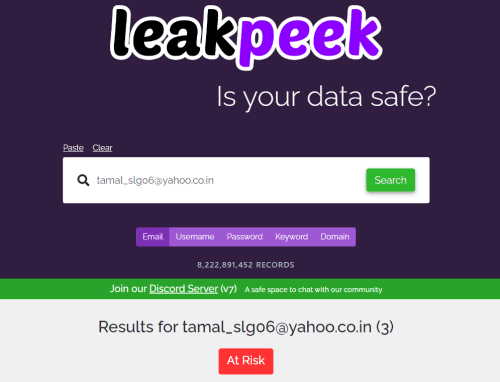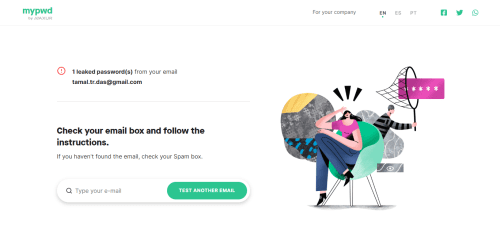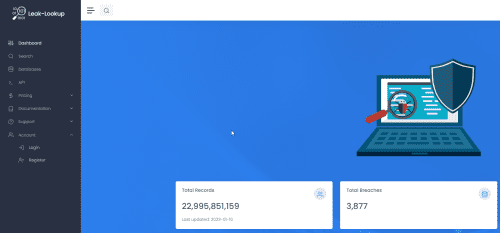Obeťou porušenia ochrany údajov sa môže stať ktokoľvek. Tu sú najlepšie vyhľadávacie nástroje na ochranu údajov, aby ste vedeli, či sú vaše osobné informácie stále v bezpečí.
V súčasnom svete môže neoprávnené použitie osobných a obchodných údajov spôsobiť jednotlivcom a organizáciám nezvratné straty.
Uplatňovanie bezpečnostných opatrení na osobnej úrovni nie je vždy dostatočné na takéto incidenty. Menšia zraniteľnosť v mene webových stránok, ktoré zhromažďujú a uchovávajú vaše údaje, môže byť nebezpečná.
Čo je vyhľadávací nástroj na ochranu údajov?
Kybernetické útoky sú na vzostupe a niekedy majú tieto útoky za cieľ len ukradnúť vaše osobné a citlivé informácie, aby ste ich mohli predať na temnom alebo hlbokom webe .
Pomocou tradičných vyhľadávacích nástrojov nie je vždy možné zistiť, či sa vaše údaje nedostali do nesprávnych rúk alebo sú na predaj. Pretože väčšina takýchto ukradnutých databáz ide do temného alebo hlbokého webu.
Potrebujete jeden z najlepších vyhľadávačov pre hlboký web. A pre temný web je to trochu komplikované a riskantné. Prečítajte si tento článok „ Bezpečný prístup k temnému webu: VPN pre temný web “, kde sa dozviete viac.
Pohodlnejšou a bezpečnejšou možnosťou je vyhľadávač úniku údajov. Tento vyhľadávací nástroj vám pomôže okamžite zistiť, či boli vaše údaje ohrozené. Tieto vyhľadávače zhromažďujú údaje, ktoré boli nedávno alebo skôr napadnuté.
Môžete ľahko zistiť svoje napadnuté údaje a prijať potrebné opatrenia podľa toho, ako si to situácia vyžaduje.
Prečo potrebujete použiť vyhľadávací nástroj na porušenie údajov?
Ako už bolo spomenuté, vyhľadávacie nástroje na ochranu údajov sú konkrétne vyhľadávače. Tieto sú určené na zistenie súkromia vašich osobných údajov.
Pomocou týchto vyhľadávacích nástrojov môžete bez námahy zistiť, či sa niektorý z vašich e-mailových účtov alebo iných informácií stal obeťou incidentov s porušením údajov.
Ak nemáte to šťastie a vaše údaje už nie sú v bezpečí, môžete okamžite zmeniť svoje poverenia a zastaviť tak ďalší prístup zločincov k týmto účtom.
To vás ochráni pred neoprávnenými nákupmi na webových stránkach elektronického obchodu a krádežou identity.
Odteraz môžete dokonca začať používať viacfaktorové overenie a prestať používať tieto e-mailové adresy pre svoj bankový účet.
1. Have I Been Pwned
Have I Been Pwned je jedným z najpopulárnejších vyhľadávacích nástrojov na ochranu údajov. Ako jeden z najstarších v podnikaní je to tiež bezplatný vyhľadávací nástroj na ochranu údajov.
Má zbierku viac ako 12 miliárd napadnutých narušených účtov. Ak chcete skontrolovať, musíte zadať svoju e-mailovú adresu alebo telefónne číslo v medzinárodnom formáte.
Tento vyhľadávací nástroj prichádza so zjednodušeným rozhraním. Ak boli vaše zadané údaje chránené, zobrazí sa vám udalosti narušenia údajov, počas ktorých hackeri získali prístup k vašim údajom.
Okrem toho tento vyhľadávací nástroj zobrazuje aj stručné informácie o tých udalostiach a kategóriách údajov, ktoré unikli, ako je e-mailová adresa, heslo, meno, používateľské meno, geografická poloha, fyzická adresa a účty sociálnych médií.
Ak chcete podporiť túto dobrú vec, môžete prispieť na túto webovú stránku, ktorá vám umožní vykonať vyhľadávanie v databáze narušenia údajov.
2. DeHashed
DeHashed je ďalší nástroj na vyhľadávanie údajov. Má zbierku 14 miliárd ohrozených aktív.
Ak chcete skontrolovať, či niektoré z vašich údajov neboli ohrozené, musíte si vytvoriť účet na tejto webovej lokalite.
Potom pred zadaním údajov vyberte typ poľa, ako sú e-maily, heslá, IP adresy, používateľské mená, mená, telefónne čísla, čísla VIN a adresy.
V prípade narušenia údajov zobrazí počet udalostí a ich názvy. Existuje tiež možnosť požiadať o odstránenie záznamu pre každý incident.
Zobrazuje vám tiež výsledky vyhľadávania spojené s udalosťami narušenia údajov, ale ak chcete využívať túto funkciu, musíte byť aktívnym odberateľom.
DeHashed API môžete použiť aj na školské projekty a súkromné použitie.
3. leakpeek
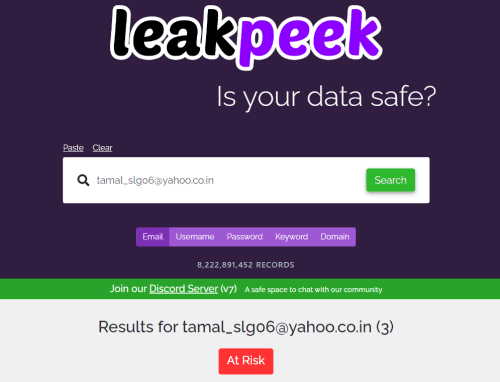
vyhľadávač úniku údajov o úniku údajov
Ak hľadáte bezplatný nástroj na vyhľadávanie únikov údajov, tu je leakpeek . Má viac ako 8 miliárd záznamov, z ktorých dokáže okamžite zistiť váš dopyt.
Tento vyhľadávací nástroj na ochranu údajov môže vyhľadávať päť typov údajov: e-mail, používateľské meno, heslo, kľúčové slovo a doménu.
Dopyt môžete napísať alebo prilepiť jedným kliknutím. Ak chcete vykonať viacero vyhľadávaní, môžete ich vykonať z tej istej stránky kliknutím na Vymazať.
V prípade narušenia údajov vám zobrazí heslá a názov zdroja, ktorý pozostáva z názvu webovej stránky, z ktorej boli databázy napadnuté.
4. mojepwd
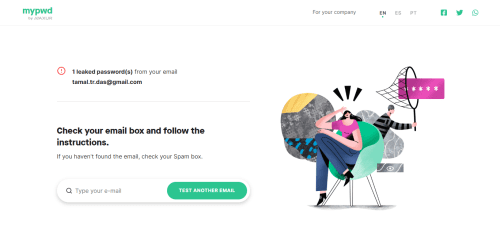
bezplatné vyhľadávanie úniku databázy mypwd
Pomocou mypwd môžete bezplatne vyhľadávať v databáze narušenia údajov. Vyžaduje, aby ste si vytvorili účet s e-mailovou adresou, na ktorú sa chcete opýtať.
Webová stránka berie vaše súkromie vážne. Odošle vaše informácie týkajúce sa porušenia ochrany údajov prostredníctvom e-mailu na vašu registrovanú adresu, aby k nim mala prístup len správna osoba.
E-mail obsahuje uniknuté heslo a udalosť narušenia údajov zodpovednú za napadnuté údaje.
Pomocou tohto bezplatného nástroja na vyhľadávanie úniku databáz môžete dokonca sledovať e-maily vašej organizácie a udalosti úniku hesiel.
5. BreachDirectory
BreachDirectory je ďalší bezplatný vyhľadávací nástroj pre porušenie ochrany údajov, ktorý môžete použiť na kontrolu, či ste boli zablokovaní.
Pri vyhľadávaní v databáze narušenia údajov prehľadáva viac ako 9 miliárd záznamov odhalených pri 120 udalostiach narušenia údajov.
Pomocou tohto môžete skontrolovať štyri kategórie: e-mail, používateľské meno, doména a adresa IP. Výsledky zobrazujú názvy udalostí, stručné informácie o týchto udalostiach a typ uniknutých údajov.
Môžete dokonca požiadať webovú stránku, aby vás upozornila, ak bude e-mailová adresa v budúcnosti ohrozená.
Okrem toho táto webová stránka zhromažďuje rôzne udalosti porušenia, kategórie, počty záznamov a ďalšie dodatočné informácie, napríklad či sú údaje citlivé, overené alebo analyzované.
6. Vyhľadanie úniku
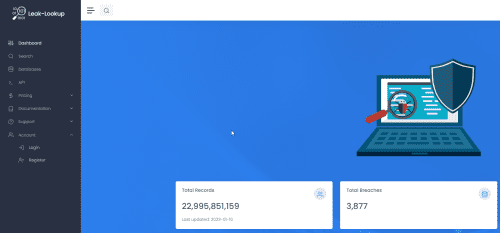
Leak Lookup vyhľadávanie v databáze narušenia údajov
Leak-Lookup je ďalší vyhľadávací nástroj na ochranu údajov. Ak chcete skontrolovať porušenie ochrany údajov pri vyhľadávaní, musíte si vytvoriť účet na ich webových stránkach.
Prejdite na informačný panel, vyberte polia ( používateľské meno, IP adresa, doména, heslo atď. ) a zadajte svoj dopyt, aby ste získali podrobné výsledky. Môžete tiež vybrať ďalšie možnosti.
Obsahuje informácie o viac ako 3800 udalostiach a 22 miliardách záznamov. Umožňuje vám tiež filtrovať prehľady a sťahovať ich na zdieľanie alebo osobnú referenciu.
7. Inteligencia X
Intelligence X je výkonný, no bezplatný nástroj na vyhľadávanie únikov údajov. S jeho pomocou môžete zadať svoj e-mail, URL, IP, doménu, bitcoinovú adresu a ďalšie.
Jeho pokročilé možnosti vyhľadávania môžete využiť aj na vyhľadávanie v databáze narúšajúcich údaje. Možnosti zahŕňajú dátumové filtre, kategórie, verejný web rôznych krajín a domény.
Môžete dokonca zoradiť výsledky vyhľadávania podľa vlastného výberu a zobraziť štatistiky výsledkov vo formáte grafu a grafu.
Vyhľadávač porušovania údajov: Záverečné slová
Porušenie údajov sa stalo bežným incidentom. Mnoho ľudí tvrdí, že každý používateľ internetu sa niekedy stal obeťou porušenia ochrany údajov.
Ak chcete zistiť, či ste jednou z obetí, môžete použiť vyhľadávacie nástroje na ochranu údajov. Ak máte nejaké návrhy, pridajte ich do komentárov.
Ďalej je uvedené, ako zadať silu hesla .